Come aprire file ODF
Hai ricevuto il budget annuale da un tuo collega ma hai scoperto che è in un formato diverso dal classico Excel? Probabilmente il tuo amico ha utilizzato un altro software, ma non c'è motivo di andare nel panico, tranquillo.
Se sei capitato di fronte a un file a te sconosciuto ti sarà utile sapere come aprire file ODF, perché al giorno d'oggi l'Open Document Format è usato largamente e in tutto il mondo. Questo tipo di file altro non è che una versione non proprietaria di un file doc, o di un xls, oppure di una presentazione PowerPoint. Per questo mi sento di rassicurati e di prometterti che troverai estremamente facile aprire file con questo tipo di estensione.
Tutto quello che dovresti fare ora è prestare un po' d'attenzione alle prossime righe, mentre sei comodamente seduto davanti al tuo computer o dispositivo. Nelle prossime righe scoprirai come aprire fogli elettronici, presentazioni e file di testo ODF in pochissimo tempo e ovunque tu sia. Ci sono molte soluzioni per computer e per smartphone, oltre a quelle online molto utili se non vuoi scaricare software o app.
Indice
- Informazioni preliminari sui file ODF
- Come aprire file ODF su PC
- Come aprire file ODF Online
- Come aprire file ODF su smartphone e tablet
Informazioni preliminari sui file ODF
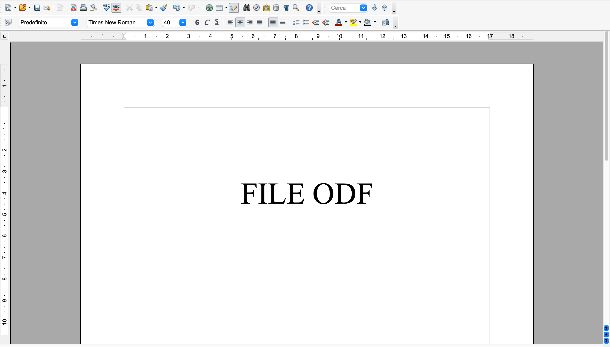
Prima di entrare nel vivo della pratica è doveroso fare un piccolo approfondimento, permettimi quindi di fornirti delle informazioni preliminari sui file ODF. Questa sigla è l'acronimo di Open Document Format, anche se il suo nome completo è in realtà OASIS Open Document Format for Office Applications. Esso è un formato che non ha vincoli proprietari e come suggerisce il nome è “aperto”, poiché garantisce lo scambio trasparente di dati tra utenti.
Fu lo Stato del Massachussets il primo organo governativo ad adottare ODF per le sue strutture interne, così da aprire la strada all'approvazione definitiva ISO/IEC rilasciata nel 2007. Il formato ODF è oramai uno standard che tutti conoscono e utilizzandolo puoi contare sui seguenti formati.
- ODT — Open Document Text, ovvero quello che identifica tutti i file di testo. Pertanto è paragonabile ai file .doc e .docx generati da Microsoft Word e ad esso è associato il template .OTT.
- ODS — Open Document Spreadsheet, che consiste nei fogli di calcolo e quindi assimilabile ai file .xlsx e .xls con un template .OTS.
- ODP — Open Document Presentation, l'equivalente delle presentazioni PowerPoint e di tutti i derivati, cui è assegnato un template .OTP.
Tra gli altri tipi di docuemnto ci sono: ODC (Grafico), ODF (Formula), ODI (Immagine), ODM (modello di documento) e ODB (Database). È quindi facile notare come le estensioni dei documenti presentino le prime due lettere OD per indicare che è un Open Document e l'ultimo carattere invece corrispondente al tipo di file (es. ODI Open Document Image). Per quanto riguarda i template va fatto lo stesso ragionamento, poiché essi sono identificati dalle prime due lettere OT, ovvero Open Template e, come sopra, l'ultima lettera per indicare il tipo di documento associato.
Dal 2007 questo formato ha preso sempre più piede, tanto che tutte le aziende tecnologiche si sono uniformate allo scambio di tali documenti. Vediamo quindi nei prossimi capitoli come poter aprire i file ODF su vari dispositivi e sistemi operativi.
Come aprire file ODF su PC
Se sei solito lavorare da computer, devi sapere che ci sono numerosi software in grado di aprire fil ODT, ODS e altri documenti con formato ODF. Fortunatamente ci sono anche soluzioni gratuite, sia per sistemi Windows, che per sistemi macOS e Linux.
LibreOffice (Windows/macOS/Linux)
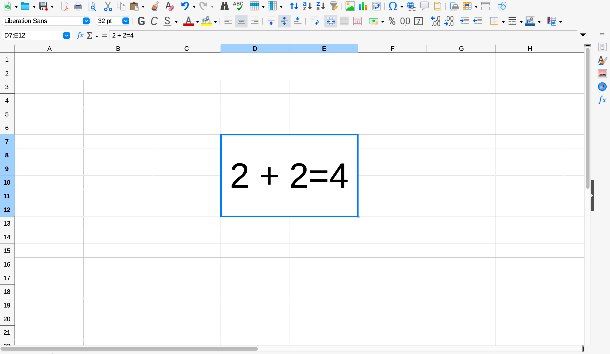
LibreOffice è ovviamente il software di punta per la gestione, la creazione e la lettura di formati ODF. Si tratta, infatti, di una suite per la produttività gratuita e open source nata dallo stesso codice sorgente di OpenOffice (ma con funzioni in più e uno sviluppo più attivo). Se vuoi sapere come installarlo ti rimando al mio tutorial dedicato.
Grazie a questo software, potrai consultare i tuoi documenti su Windows, macOS e Linux. Ti basta seguire questo link per eseguire il download del file di installazione e scegliere la versione appropriata per il tuo sistema operativo. Se usi un macOS avrai bisogno di scaricare anche il pacchetto Interfaccia Utente tradotta, integrazione che invece per i sistemi Windows non è necessaria in quanto già inclusa nel setup.
In entrambe le versioni per aprire un file ODF ti basterà lanciare il programma e fare clic sulla voce Apri file nel menu a colonna che trovi sulla sinistra. In alternativa puoi individuare il file che hai sul tuo computer e fare clic destro su di esso, dopodiché posizionati sulla voce Apri con… e seleziona LibreOffice dal menu a tendina.
Se hai bisogno di aprire un file di testo (.odt) puoi farlo utilizzando il software LibreOffice Writer, mentre LibreOffice Calc è il programma ideale per aprire e creare fogli di calcolo (.ods). Nel caso tu abbia necessità di visionare una presentazione puoi ricorrere a Impress, ovviamente adatta anche alla creazione di file .odp. Tramite LibreOffice Draw puoi visualizzare e creare disegni (.odg), mentre con LibreOffice Math e LibreOffice Base ti è possibile aprire rispettivamente formule (.odf) e file di database (.odb).
Segui questo tutorial se desideri impostare LibreOffice come software predefinito per l'apertura di tutti i file ODF sul tuo computer.
Microsoft 365 (Windows/macOS)
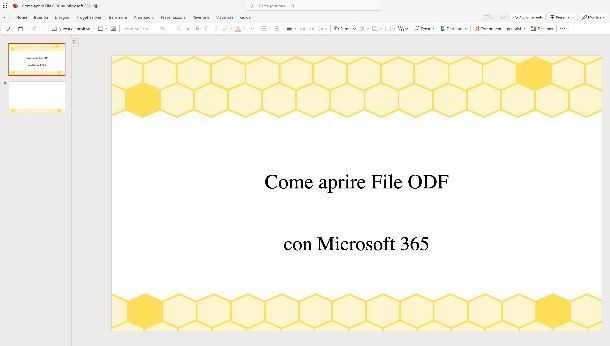
Puoi decidere di optare per la soluzione Microsoft 365 per aprire i tuoi file ODF, ma devi sapere che questa è un programma disponibile solo a pagamento. Il brand americano propone due piani differenti per l'utilizzo della suite: Family e Personal. Il primo ha un costo di 10 euro al mese o di 99 euro all'anno e dà accesso inoltre a 6TB di spazio di archiviazione su cloud, mentre il piano Personal ha un costo di 69 euro all'anno o 7 euro al mese e fornisce 1 TB di spazio cloud.
La buona notizia è che puoi provare gratuitamente per un mese la versione Family scaricando la suite dal sito ufficiale Microsoft. Se non sai come scaricare e installare la suite puoi fare riferimento a questa guida che ho scritto in merito. Sul tuo sistema operativo potresti avere già una versione Microsoft 365 e, anche se meno aggiornata, per aprire un file ODF ti basterà individuare il file di tuo interesse e fare clic destro. A questo punto non devi fare altro che cliccare la voce Apri con… e selezionare il software Microsoft indicato nel menu.
Pertanto, se starai cercando di aprire un file di testo, troverai l'opzione Apri con Microsoft Word. In alternativa puoi lanciare il software di tuo interesse e fare clic sulla prima voce del menu orizzontale File, quindi selezionare Apri e individuare il file da aprire. Se la tua versione è più recente potresti trovare tale opzione nel menu a colonna posto sulla sinistra dello schermo.
Word è ovviamente indicato per aprire tutti i file di testo .odt, ma se hai necessità di aprire un foglio di calcolo (.ods) devi necessariamente ricorrere a Excel. Anche PowerPoint è in grado di leggere file ODF, pertanto ti sarà facile utilizzarlo per aprire le presentazioni con estensione .odp. Per quanto riguarda i file con estensione .odg, .odf e .odb, al momento Microsoft 365 non dispone di software adibiti a tale scopo.
Come aprire file ODF Online
Se sei sempre in movimento o non disponi di un dispositivo adatto, la soluzione Web potrebbe fare al caso tuo. In questo capitolo ti mostrerò come aprire file ODF online, cercando sempre di fornirti soluzioni gratuite e intuitive. Tutto quello che ti serve, ovviamente, è una connessione a Internet o una rete dati.
Google Documenti
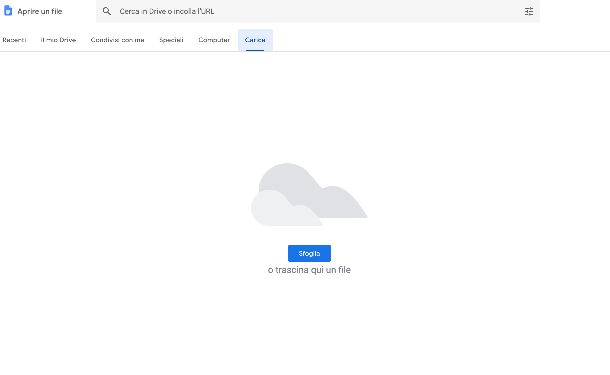
Tra i numerosi tool messi a disposizione da Google, non posso non citare Google Documenti: lo strumento gratuito per le gestione e creazione di documenti incluso nella suite Google Drive, che permette di aprire, modificare e creare file di testo, fogli di calcolo, presentazioni e modelli direttamente da browser (o anche da app mobile, come vedremo più avanti).
Per raggiungere Google Documenti ti basta seguire questo link e accedere con il tuo account Google. Dalla home page del servizio ti basta individuare l'icona a forma di cartella: la trovi nella parte alta della sezione Documenti Recenti. Successivamente, fai clic su di essa e seleziona la voce Carica, in modo da scegliere il documento da editare, oppure puoi trascinare quest'ultimo direttamente nella finestra del browser.
Tieni presente che ti sarà possibile, ovviamente, aprire anche i file già presenti sul tuo Google Drive. In questo caso non devi fare altro che attivare il pulsante Il mio Drive, dopo aver fatto clic sull'icona a forma di cartella nella home page di Google Docs.
Microsoft 365 Online
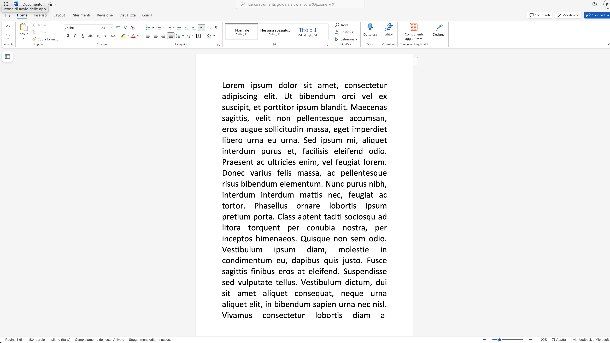
Anche Microsoft mette a disposizione le app della sua suite online e concede l'utilizzo gratuito richiedendo solamente l'accesso con un account Microsoft. La home page di Office Online, che include Word, Excel e Powerpoint, può essere raggiunta da questo link.
Ti permette di aprire file ODF solo caricandoli preventivamente su OneDrive, che trovi nella colonna di sinistra. Pertanto fai clic su di esso e dal drive prosegui cliccando su Aggiungi Nuovo > Caricamento File, dopodiché seleziona il documento di tuo interesse e premi il pulsante Apri.
Ora non ti resta che tornare sulla schermata principale di Office Online e selezionare il tuo file dalla seziona Accesso Rapido. La versione online di Word, Excel e Powerpoint permette di aprire i rispettivi file ODF solo in questa maniera. Come per la versione software non ti sarà possibile aprire altri tipi di file se non .odt, .ods e .odp.
Come aprire file ODF su smartphone e tablet
Hai intenzione di consultare i tuoi file da mobile? Niente paura, ti mostrerò immediatamente come aprire file ODF su smartphone e tablet in pochi tap. D'altra parte con una vita sempre in movimento le app possono essere la soluzione migliore, soprattutto se gratuite e di facile utilizzo.
Collabora Office (Android/iOS/iPadOS)

Collabora Office è un'app gratuita basata su LibreOffice: bisogna chiaramente scaricare l'app ufficiale per Android (disponibile anche su store alternativi) o iOS/iPadOS dai relativi store.
Una volta eseguito il download, non devi fare altro che avviare Collabora Office e concedere il permesso all'accesso alle cartelle del tuo dispositivo (se necessario).
Appena lanciata, l'app ti proporrà un'interfaccia molto semplice. Principalmente hai la possibilità di scegliere se aprire il tuo file da una cartella condivisa o dalla memoria locale del tuo device. Trovi tale opzione in basso indicata dall'icona di una cartella con la dicitura Sfoglia: non ti resta quindi che fare tap su di essa e individuare il file sul tuo dispositivo.
Tramite Collabora Office puoi ovviamente aprire ogni tipo di file ODF, che sia un file di testo, un foglio di calcolo o una presentazione.
Microsoft 365 (Android/iOS/iPadOS)
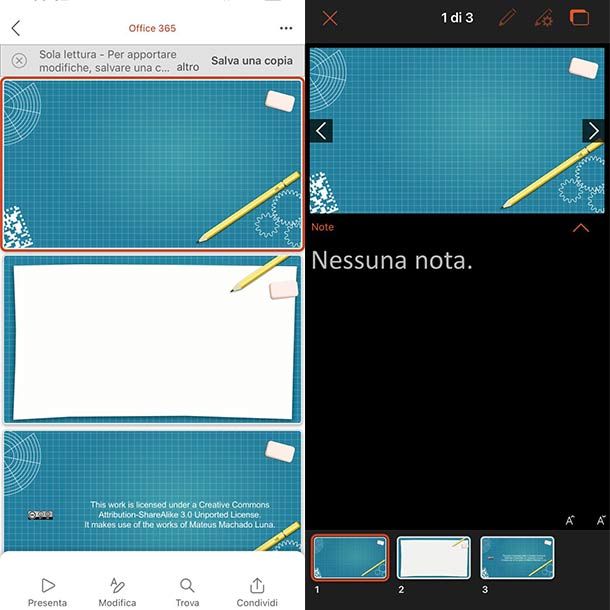
Non poteva mancare la suite Microsoft Office, anche per quanto riguarda i dispositivi mobili. Il suo utilizzo consente solamente la lettura dei file ODF, infatti per abilitarne la modifica avrai bisogno di salvarne una copia in uno dei formati Microsoft. Puoi scaricare l'app da Play Store e store alternativi su Android e da App Store su iOS/iPadOS. Anche in questo caso, ti basterà avere un account Microsoft o crearne uno per accedervi e usarla a costo zero.
Dopo aver effettuato l'accesso, concedi l'autorizzazione per la privacy. Potrai poi decidere se ricevere notifiche dall'app o meno e, successivamente, cominciare a utilizzare il software. Anche in questo caso, per poter aprire i file, dovrai concedere l'accesso alle cartelle del tuo dispositivo
Facendo tap sull'icona OneDrive, seleziona poi la voce Il mio telefono in alto a destra. Qui troverai le cartelle presenti sul tuo dispositivo, dalle quali non dovrai fare altro che selezionare il file di tuo interesse. Tramite l'app ti sarà possibile aprire anche altri i tipi di file ODF, come le presentazioni .odp e i fogli di calcolo .ods. Non ti sarà invece possibile aprire file Formula, Disegno e Database.
Ricorda che puoi anche decidere di scaricare singole app come Word, Excel e Powerpoint dai relativi store, qualora non fossi interessato all'intera suite o avessi problemi a usare l'app “unificata”.

Autore
Salvatore Aranzulla
Salvatore Aranzulla è il blogger e divulgatore informatico più letto in Italia. Noto per aver scoperto delle vulnerabilità nei siti di Google e Microsoft. Collabora con riviste di informatica e cura la rubrica tecnologica del quotidiano Il Messaggero. È il fondatore di Aranzulla.it, uno dei trenta siti più visitati d'Italia, nel quale risponde con semplicità a migliaia di dubbi di tipo informatico. Ha pubblicato per Mondadori e Mondadori Informatica.






